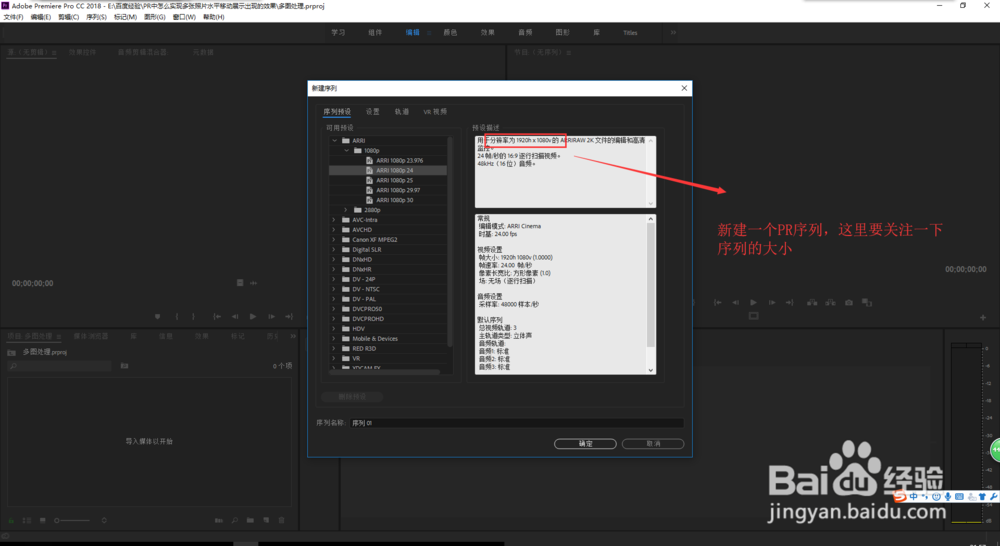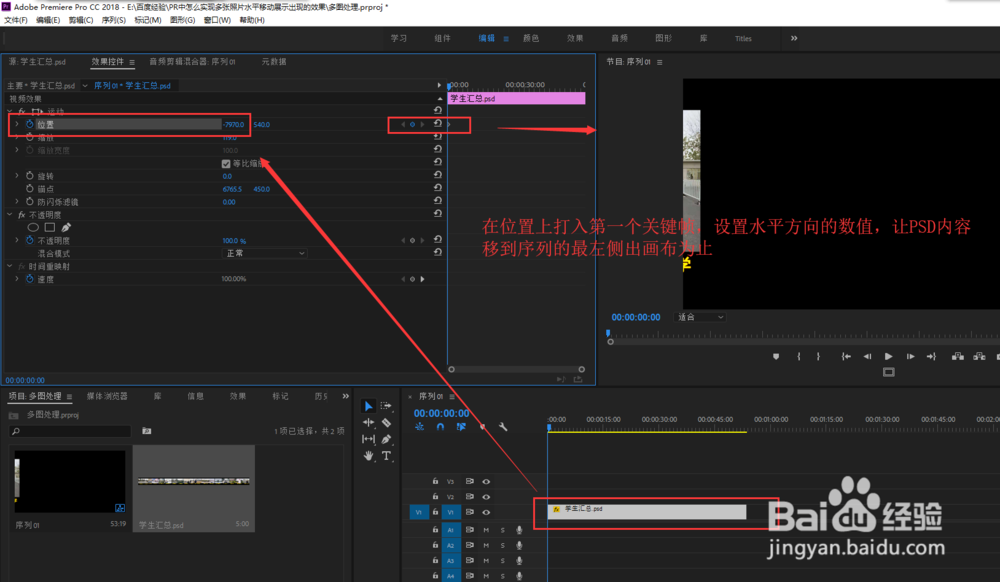1、启动PR,新建一个PR项目,然后在项目中创建一个剪辑序列,在创建序列的时候要注意记一下序列的大小,因为会有会用到。
2、启动PS软件,新建一个PS画布,设置画布的大小,这里就要主要了,PS画布的大小不应该大于PR的序列大小。
3、将我们的多张素材图片都导入到PS中,依次处理照片左右相接,这里视图片的多少可以牡句圪握扩展PS画布的宽度。处理好后保存为PSD文档。因为主要讲PR效果,具体PS的操作这里就不做详细展开了。
4、然后在回到PR中,将我们保存的PSD文档导入到PR的项目管理窗口中。
5、拖动PSD文档到时间轴的视频轨道1上,选中PSD素材,打开效果控件,在效果控件中可以调整缩放的大小,使得图片在PR序列的合适位置。
6、在时间轴视频轨道1的PSD素材最开始的时候,在效果控件的位置效果上打入第一个关键,然后调整PSD文档在水平方向上的位置,一直调整到PSD文档移出序列左侧画布为止。
7、将时间轴移到PSD文档的最后面,在调整位置的水平方向上的数值,生成第二个关键帧,将PSD素材移到PR画布的右侧之外。最后播放预览效果,就轻松将多张图片在PR中完成了水平移动展示出现的动画效果了。